¿Cómo guardar imágenes de Telegram en la galería del móvil? - Guarda tus fotos

La aplicación Telegram es una plataforma de mensajería muy popular que ofrece una amplia gama de características y funciones.
Sin embargo, así como ocurre con la descarga de archivos, una de las preguntas más comunes que los usuarios principiantes se hacen es cómo guardar imágenes de Telegram en la galería del móvil. En este artículo, te proporcionaremos una guía completa sobre cómo realizar esta tarea de manera sencilla y rápida.
¿Cuál es la importancia de guardar las imágenes de Telegram en la galería de tu móvil?
Cuando utilizas la app de Telegram, compartir imágenes es común. Guardarlas en la galería de tu móvil es importante porque te ofrece:
- Acceder rápidamente a tus fotos.
- Facilita la gestión y búsqueda.
- Permite compartir en otras aplicaciones.
- Proporciona respaldo y seguridad.
¿Cómo guardar imágenes de Telegram de forma manual?
- Selecciona la imagen: Abre la conversación de Telegram que contiene la imagen que deseas guardar en tu galería. Toca la imagen para abrirla en pantalla completa.
- Haz clic en el ícono de descarga: En la parte superior derecha de la pantalla, verás una flecha apuntando hacia abajo. Haz clic ahí.
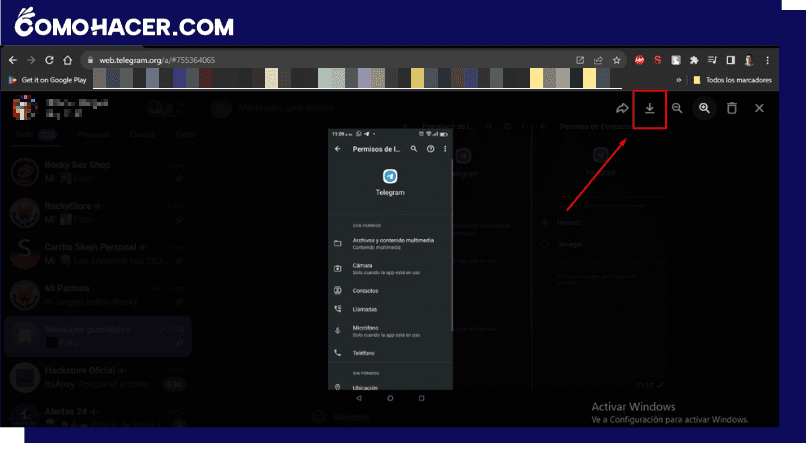
- Elige la opción 'Guardar': En el siguiente recuadro, elige donde quieres que se guarde la imagen y selecciona 'Guardar'.
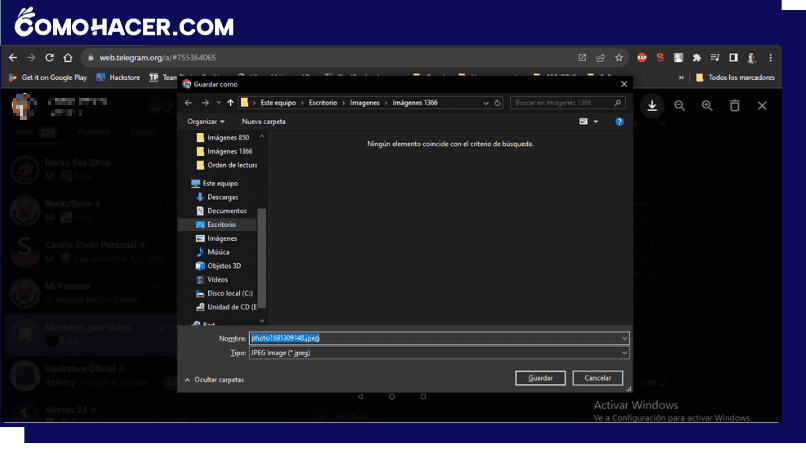
¿Cómo guardar imágenes de Telegram de forma automática?
A continuación, te explicamos cómo activar esta característica:
- Abre Telegram: Inicia la aplicación Telegram en tu dispositivo móvil.
- Accede a la configuración: Toca el icono de menú, generalmente representado por tres líneas horizontales en la esquina superior izquierda de la pantalla, y selecciona la opción 'Ajustes'.
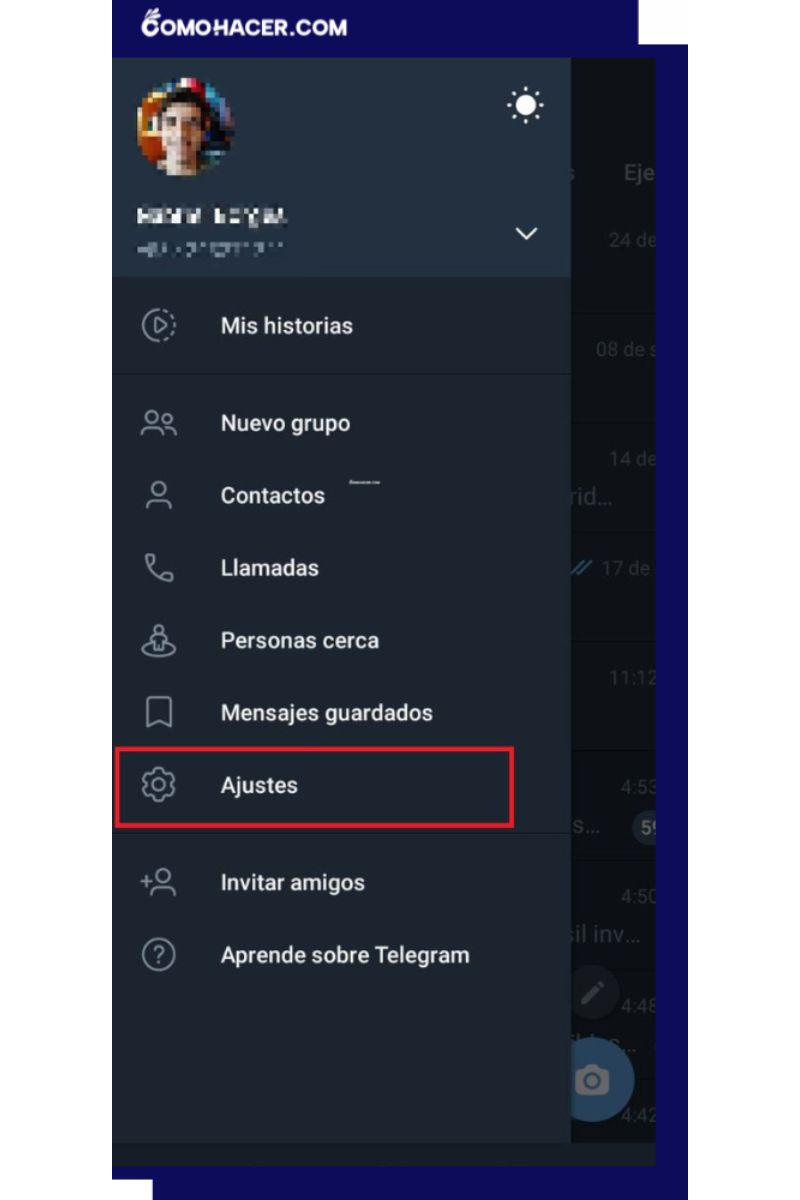
- Selecciona 'Datos y almacenamiento': Dentro de la sección de ajustes, busca la opción 'Datos y almacenamiento'.
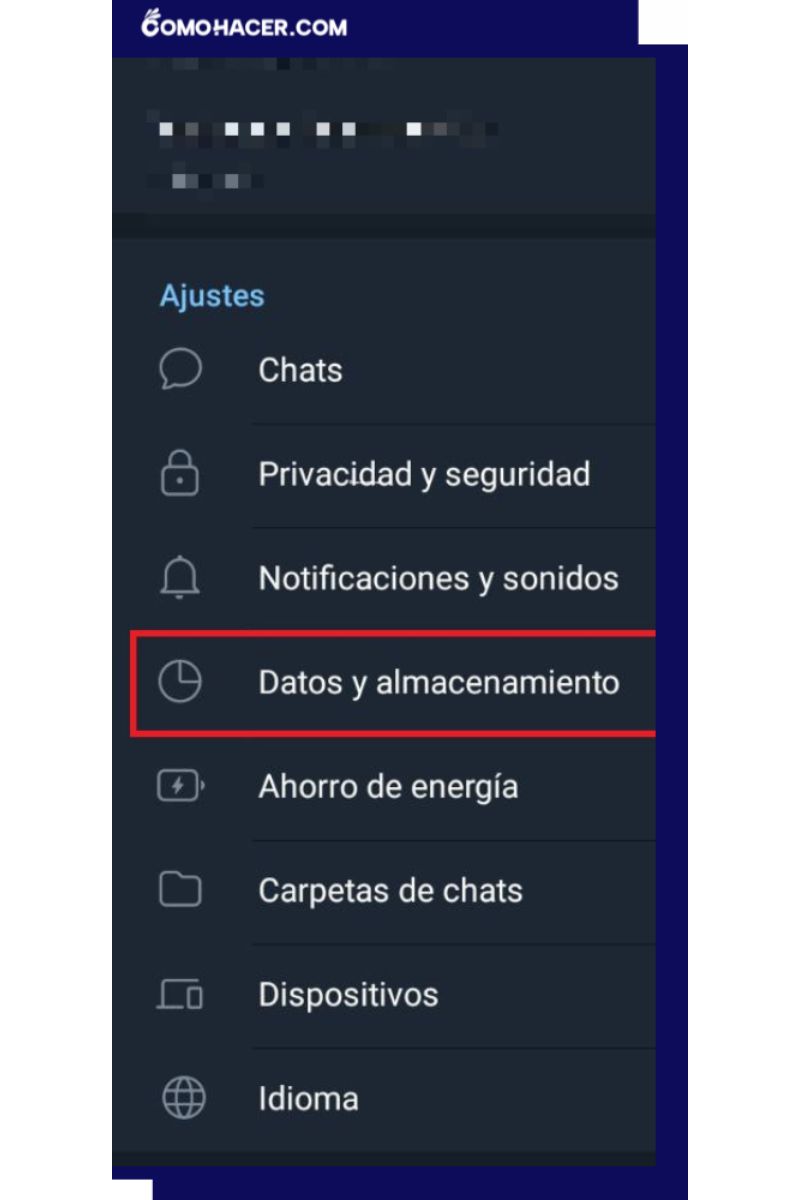
- Configura la opción 'Guardar en la galería': Dentro de 'Datos y almacenamiento', encontrarás la configuración llamada 'Guardar en la galería' o alguna variante de este nombre. Activa el botón correspondiente para habilitar la descarga automática de medios de chats privados, grupos o canales, incluyendo imágenes, a tu galería.
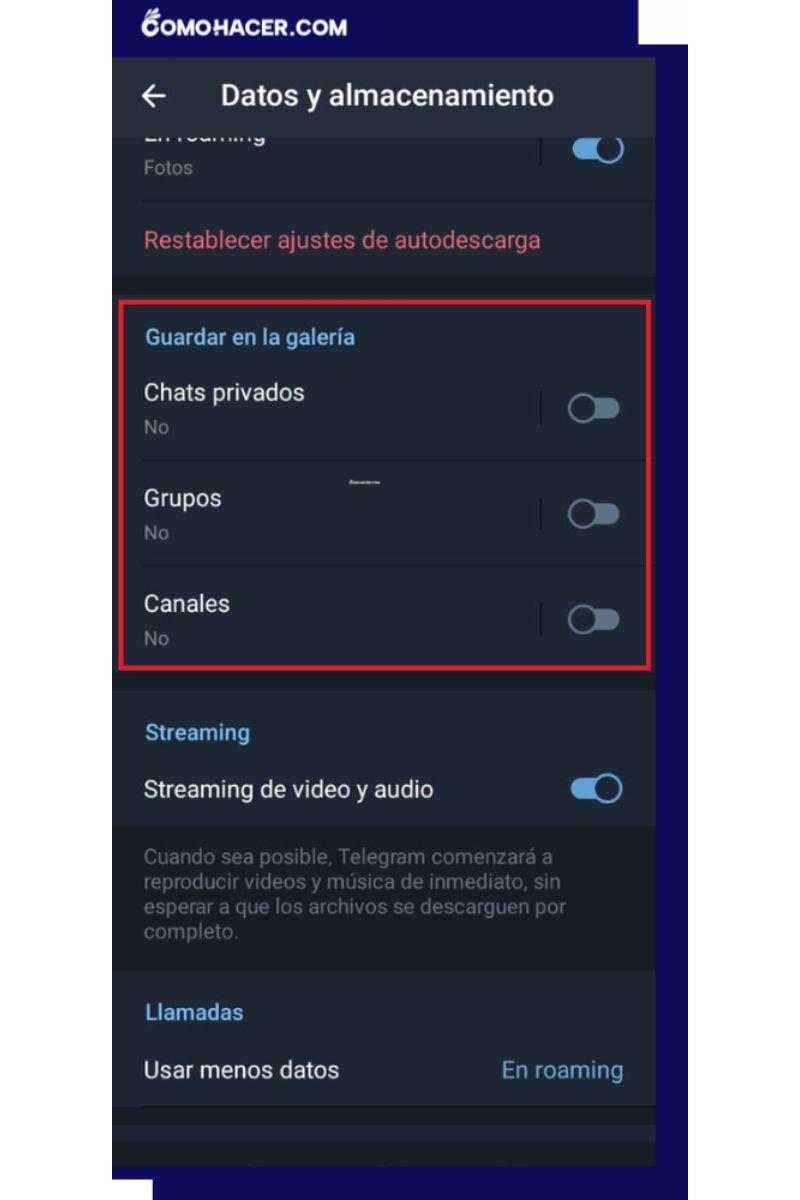
Una vez que hayas habilitado esta función, todas las imágenes nuevas que recibas en tus chats o canales de Telegram se guardarán automáticamente en la galería de tu móvil. Esto significa que no tendrás que preocuparte por descargar manualmente cada imagen que desees conservar.
Beneficios de la descarga automática de las imágenes en Telegram
La descarga automática de imágenes en Telegram ofrece ventajas significativas:
- Acceso rápido: Las imágenes llegan instantáneamente a tu galería.
- Comodidad: Telegram las guarda por ti, ahorrándote tiempo.
- Organización eficiente: Puedes mantener tus archivos organizados.
- Respaldos constantes: Siempre tendrás copias de seguridad de tus imágenes.
- Sin pérdida de contenido: Las imágenes permanecen incluso si borras caché.
- Compatibilidad con otras aplicaciones: Fácil de compartir imágenes en redes sociales y más.
¿Problemas para guardar en la galería las fotos recibidas por Telegram?
A veces los usuarios de Telegram pueden enfrentar problemas al intentar guardar automáticamente las fotos recibidas en su galería. Aquí te mostramos algunas soluciones para abordar estos problemas:
1. Habilita 'Guardar en galería' en la configuración de Telegram
La opción 'Guardar en galería' en la configuración de Telegram permite que todas las imágenes se guarden automáticamente en tu galería. Para habilitar esta opción, sigue estos pasos:
- Abre Telegram y ve a la configuración.
- Selecciona la sección de 'Datos y almacenamiento'.
- Desplázate hacia abajo y activa las opciones de 'Guardar en la galería'.
2. Concede los permisos de almacenamiento
En algunos casos, los problemas de guardar fotos en la galería pueden estar relacionados con los permisos de almacenamiento en tu dispositivo Android. Asegúrate de que Telegram tenga acceso al almacenamiento siguiendo estos pasos:
- Ve a la sección de 'Aplicaciones' en la configuración de tu dispositivo.
- Encuentra la aplicación Telegram y selecciona 'Permisos'.
- Asegúrate de que la aplicación tenga acceso al almacenamiento habilitado.
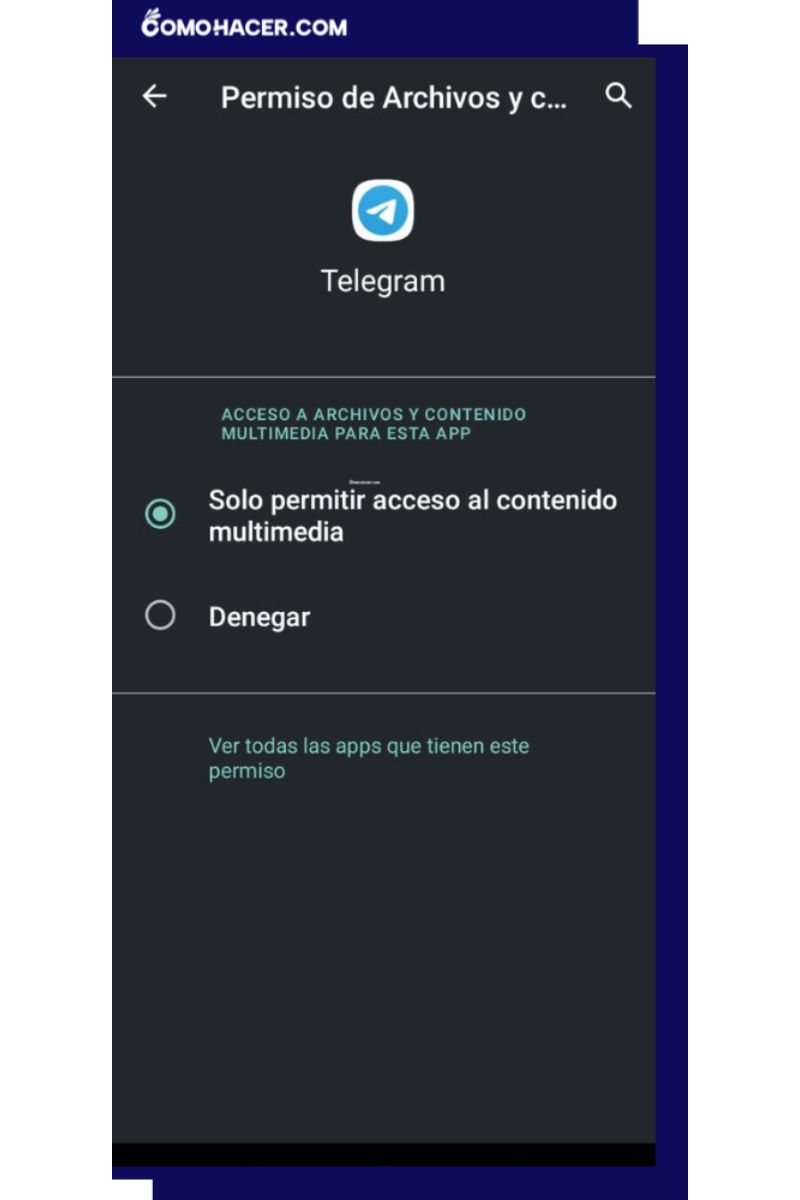
3. Guarda fotos de forma manual
Si sigues enfrentando problemas, puedes optar por guardar fotos de Telegram en la galería de forma manual. Cuando recibas una foto, sigue estos pasos:
- Abre la imagen recibida en Telegram.
- Toca el icono de los tres puntos en la esquina superior derecha.
- En el menú desplegable, selecciona la opción 'Guardar en galería'.
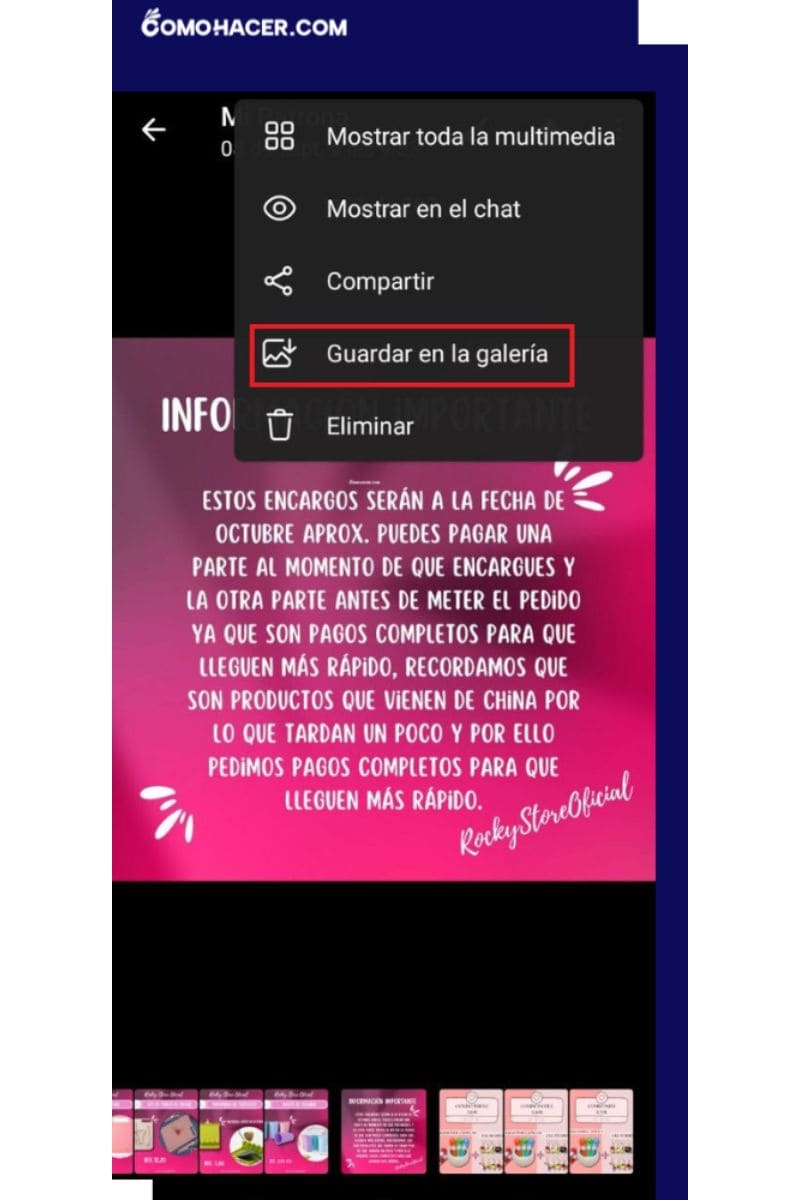
4. Actualiza la aplicación
Si los problemas persisten, puede ser necesario actualizar o reinstalar la aplicación Telegram. Versiones anteriores pueden tener errores que se resuelven en las actualizaciones más recientes. Sigue estos pasos:
- Dirígete a la tienda de aplicaciones de tu dispositivo.
- Verifica si tienes la versión más reciente de Telegram y, si no es así, actualízala.
Deja una respuesta